مقاله قابلیت های ویندوز ۱۰ ما می تواند شما را با بسیاری از نکات کاربردی، جدید و حتی مخفی ویندوز که کمتر افرادی از آن اطلاع دارند آشنا کند و با خواندن آن می توانید اطلاعات خود را در مورد ویندوز به حد بسیار بالایی برسانید که دیگر برای رفع مشکلات خود در مواجهه با ویندوز، نیاز به بالا و پایین کردن سایت های مختلف نداشته باشید.
اگر علاقه مند به یادگیری قابلیت های ویندوز و کامپیوتر هستید، آموزشگاه آریا تهران معتبر ترین آموزشگاه کامپیوتر در شهر تهران برای گرفتن مدرک icdl پذیرای شما علاقه مندان به علوم کامپیوتر و IT می باشد. شما می توانید در مجتمع فنی و حرفه ای آریاتهران پیشرفته ترین آموزش icdl را دریافت نمایید.
برای دسترسی سریع تر روی عنوان هر بخش کلیک کنید
قابلیت های کاربردی ویندوز ۱۰
قابلیت های کاربردی ویندوز ۱۰، به شما کمک می کند زمانی که این ویندوز را روی سیستم خود نصب می کنید، با آگاهی کامل نسبت به تمامی قابلیت های ویندوز ۱۰ بتوانید به راحتی با سیستم عامل کامپیوتر خود کار کنید و از آن جا که ویندوز ۱۰ رابط کاربری بسیار جذابی دارد، و سایر باگ ها و خطاهای دردسر ساز در این نسخه از ویندور برطرف شده است، از کار کردن با ویندوز ۱۰ لذت ببرید.

دسکتاپ مجازی ویندوز ۱۰
دسکتاپ مجازی ویندوز ۱۰، ویژگی جدید و یکی از قابلیت های کاربردی ویندوز ۱۰ است که در نسخه های قبلی ویندوز وجود نداشته است. به این صورت که اگر شما می خواهید کارهای خود را به صورت مجزا انجام دهید می توانید به تعداد دلخواه دسکتاپ مجازی ایجاد کنید.
البته توجه داشته باشید که درست کردن دسکتاپ مجازی در تعداد معقول مشکلی ایجاد نمی کند و می توانید کارهای خود را در قالب منظم تر و سازماندهی شده ای انجام دهید و اگر به مقدار خیلی زیاد از آن ایجاد کنید به نوعی دیگر آن سازماندهی منسجم را نخواهید داشت.
همچنین برای دسترسی به دسکتاپ مجازی می توانید از نوار وظیفه به آن دسترسی داشته باشید. کلید میانبر آن نیز Win + Tab است که می توانید دسکتاپ مجازی خود را به وجود آورید. همچنین برای جا به جا شدن بین دسکتاپ هایی که الان در دست دارید نیز با نگه داشتن Ctrl + Win و فشردن کلید های چپ و راست بین دسکتاپ های خود جا به جا شوید.
در واقع شما می توانید در یک دسکتاپ خود، یک سری پنجره باز کنید و در دسکتاپ دیگر نیز به همین ترتیب. اما توجه داشته باشید که در بعضی موارد نمی توانید در دو دسکتاپ آن را باز نگه دارید. به عنوان مثال شما وقتی در دسکتاپ ۱ خود فیلمی را با پلیر خاصی تماشا می کنید، وقتی این فیلم را متوقف کرده و برای کاری به دسکتاپ ۲ خود بروید و نیاز پیدا کنید که با همان پلیر فیلم دیگری (یا همان) را تماشا کنید، به صورت خود به خود به دسکتاپ ۱ منتقل می شوید و فیلم برای شما اجرا می شود. البته اگر با پلیر دیگری فیلم خود را اجرا کنید این مشکل وجود نخواهد داشت. در مثالی دیگر، اگر در دسکتاپ ۱ خود گوگل کروم را باز داشته باشید و به دسکتاپ ۲ بروید و بخواهید با گوگل کروم کار کنید، بدون مشکل و یا به وجود آمدن تغییر خاصی می توانید در همان دسکتاپ ۲ کار خودتان را انجام دهید.
استریم کردن محتوای صوتی و تصویری ویندوز ۱۰
خیلی وقت ها پیش می آید که نیاز داریم ویدیو و یا عکسی را روی تلویزیون خود به نمایش بگذاریم. برای این کار، ویندوز ۱۰ قابلیت استریم کردن محتوای صوتی و تصویری را به ما می دهد که با مراجعه به media streaming options و کلیک کردن بر روی Turn on media streaming، این کار را انجام دهیم. اگر که ابزار دریافتی مثل تلویزیون و یا سیستمی دیگر به درستی تنظیم شده باشد، به راحتی می توانید با کلیک بر روی محتوایی صوتی یا تصویری که می خواهید استریم کنید و انتخاب Cast to Device این کار را انجام دهید.
زمان بندی کردن وظایف
ابزار زمان بندی کردن وظایف به ما این امکان را می دهد که بتوانیم یک سری عمل (action) با شروطی (condition) که تعریف می کنیم که در زمانی مقرر انجام شود.
به عنوان مثال می خواهید که در ساعت خاصی سیستم خاموش شود. یا به عنوان مثال با این شرط باشد که اگر سیستم برای مدتی که بیکار بود (که این را هم ما تعیین می کنیم) این عمل خاص اجرا شود. برای دسترسی به این نرم افزار می توانید task scheduler را در بخش جستجوی نوار وظیفه تایپ کنید و روی آن کلیک کنید. برای به وجود آوردن عمل مورد نظر خود بر روی create task یا create basic task کلیک کنید. در این بخش باید همان مواردی که بالاتر توضیح داده شد را بر اساس خواستۀ خود تعیین کنید.
ممکن است ابتدای امر کمی گیج کننده به نظر بیاید ولی با کمی کار کردن با آن می توانید به راحتی کار خود را انجام دهید.
پاک کردن بدافزارها ی ویندوز ۱۰
ویندوز ۱۰ از قابلیت امنیتی خوبی برخوردار است و حتی به تنهایی می تواند تکیه گاه خوبی برای استفاده کننده از آن باشد به طوری که نیازی به نصب و استفاده از آنتیویروس نداشته باشد. به هر حال نصب آنتیویروس در کنار آن مشکلی به وجود نمی آورد و یا ضرری ندارد. برای دسترسی به آن و برای اقدام به پاک کردن بدافزارها می توانید در بخش جستجوی نوار وظیفه Windows defender را تایپ کنید و تنظیمات مد نظر خود را روی آن انجام دهید.
پاک سازی دیسک ها در ویندوز ۱۰
قابلیت پاک سازی دیسک در ویندوز ۱۰ قابلیت جدیدی نیست بلکه یکی از قدیمی ها و همراهان همیشگی ویندوز بوده که به علت اهمیت بالای آن نمی توان از آن چشمپوشی کرد.
با جستجوی Disk Clean-up در منوی Start می توانید به آن دسترسی داشته باشید. به کمک این ابزار می توانید هر گونه فایل پنهان و غیرضروری که در سیستم خود دارید را پاک کنید تا بتوانید فضای آن را آزاد کنید. برای این کار ابتدا باید فایل های مد نظر خود را انتخاب کرده و در نهایت روی گزینه Clean up system files کلیک کنید.
دسترسی از راه دور ویندوز ۱۰
یکی دیگر از قابلیت های ویندوز ۱۰ که در شرایط خاصی کمک کننده است، قابلیت اتصال دو سیستم به هم است که به صورت دسترسی از راه دور و از طریق اینترنت صورت می گیرد. اتفاقی که می افتد این است که یک سیستم کنترل کامل سیستم دیگر را، از جمله کیبورد و ماوس، در اختیار می گیرد. این کار در مواردی که بخواهید از طریق سیستم خودتان مشکل سیستم دیگری را برطرف کنید بسیار به کار می آید. اگر با مدل های امروزی و متنوع موس آشنایی ندارید میتوانید مقاله موس کاومپیوتر چیست را مطالعه کنید.
اشتراک گذاری فایل در شبکه ویندوز ۱۰
ویندوز زمینه اشتراک گذاری فایل در شبکه را فراهم می کند که بتوانید تعدادی فایل را با افرادی که می خواهید به راحتی به اشتراک بگذارید. به این صورت، برای کارهایی که به صورت مداوم و همیشگی هست، نیازی ندارید که فایل های مد نظر را هر دفعه آپلود کنید بلکه با راه اندازی این شبکه می توانید آن را برای خودتان و افراد دیگری فعال کرده و سند ها و فایل های خود را در آن فرستاده و به اشتراک بگذارید. همچنین این قابلیت رمزگذاری بر روی شبکۀ خود را دارید که هر کسی نتواند وارد آن شود
تهیه کردن فیلم از صفحه نمایش
در واقع نرم افزار Game DVR که این کار را انجام می دهد، برای تهیه کردن فیلم از صفحه نمایش به هنگام بازی، طراحی شده است ولی خب می توان برای ضبط کردن و یا عکس گرفتن از هر بخشی از آن استفاده کرد. برای اجرا کردن و استفاده کردن از این نرم افزار می توانید از کلید میانبر Win + G استفاده کنید.
ساخت پی دی اف در ویندوز
همانطور که می دانید در نسخه های قدیمی ویندوز، برای استفاده از پی دی اف که بسیار کاربردی هست و می توان با قاطعیت گفت که همۀ افراد در هر نوع کاری به نحوی با این نرم افزار سر و کار خواهند داشت، مجبور بودند که نرم افزار جداگانه ای را نصب کرده و از آن استفاده کنند. ولی حالا ساخت پی دی اف در ویندوز ممکن شده و ویندوز از آن پشتیبانی می کند و کار را راحت تر کرده است.
البته در بخش تنظیمات آن، ویندوز خیلی انعطاف نشان نمی دهد و دست ما باز نیست ولی می توان سایز خروجی را تعیین کرد. و در آخر، برای تبدیل فایل ها به پی دی اف می توانید به بخش پرینت رفته و گزینۀ Microsoft Print to PDF را انتخاب کنید.
برنامه های جالب ویندوز ۱۰
ویندوز برنامه های جالب فراوانی دارد که در بعضی موارد می تواند بسیار کاربردی هم باشد. به عنوان مثال برنامه Recipe + Nutrition Profiler یکی از برنامه های جالب ویندوز ۱۰ است. این برنامه با داشتن بیش از ده هزار دستور پخت غذا می تواند کمک شایانی باشد برای افرادی که آشپزی بلد نیستند و در واقعی خاص نیاز دارند که برای خودشان آشپزی کنند.
همچنین برنامه های خوبی در زمینه ویرایش تصویر ارائه می دهد که می توانید به راحتی و به سرعت تغییرات و افکت هایی که دوست دارید را روی عکس خود انجام دهید. یکی از این اپلیکشن های قدرتمند Fotor است که نکته حائز اهمیت در موردش این است که رایگان است و می توانید آن را دانلود کرده و از آن استفاده کنید.

نکات ویندوز ۱۰
در این بخش تعدادی از نکات کوچک ولی مهمی که هر فردی باید در مورد ویندوز ۱۰ بداند را به خدمت شما عرض خواهیم کرد.
یکی از نکات ویندوز ۱۰، این است که بروزرسانی خودکار ویندوز را غیرفعال کنید. این نکته بسیار بسیار آزاردهنده است و می توان گفت همه افرادی که با ویندوز کار می کنند حتما با این مورد مواجه شده اند. به این صورت که یا حجم اینترنت کافی برای این کار را ندارید و یا وقت لازم را ندارید و یا اینکه کار مهم تری دارید که این فرآیند باعث کندی اینترنت و عقب افتادن کار اصلی شما می شود. برای رفع این مشکل و در واقع برای غیرفعال کردن بروزرسانی ویندوز ۱۰، می توانید در بخش جستجو در نوار وظیفه، services را جستجو کرده و این برنامه ما باز کنید. در آن windows update را پیدا کرده و روی آن دابل کلیک کنید و در بخش Startup type آن را از حالت manual به disabled تغییر دهید.
از دیگر نکات ویندوز ۱۰، می توان به عوض کردن Quick access با This PC است. در واقع وقتی شما فایل منیجر را باز می کنید به جای This PC یا در واقع همان My Computer به Quick access دسترسی دارید که همان فایل هایی است که بیشتر از بقیه از آن ها استفاده کرده اید. برای این کار به فایل منیجر رفته و در بخش View و در قسمت Options به روی Change folder and search options کلیک کرده و در همان بخش General، open file explorer to را به This PC تغییر دهید.

قابلیت های مخفی ویندوز ۱۰
ویندوز ۱۰ تعدادی قابلیت دارد که افراد کمی از آن خبر دارند که ما در این بخش قصد داریم تعدادی از این قابلیت های مخفی ویندوز ۱۰ را برای شما فاش کنیم.
یکی از جالب ترین قابلیت های مخفی ویندوز ۱۰، قابلیت تکان دادن است. البته این قابلیت در نسخه های قبلی نیز بوده است و به این صورت است که وقتی تعدادی پنجره باز دارید و در حال حاضر می خواهید فقط یکی از پنجره ها باز باشد و بقیه مینیمایز شوند، می توانید با گرفتن پنجره مورد نظر با ماوس و تکان دادن آن روی پنجره های دیگر این کار را انجام دهید. البته اگر این کار را تکرار کنید بقیه پنجره ها به حالت قبلی خود باز می گردند.
یکی دیگر از قابلیت های مخفی ویندوز ۱۰، قابلیت تاریک کردن مود file explorer است. این ویژگی شاید ساده باشد ولی همانطور که می دانید مود تاریک همواره طرفداران بسیار زیادتری دارد. به این صورت که به settings و به بخش personalization می روید و در این جا بخش colors را انتخاب می کنید و در قسمت choose your default app mode آن را به dark تغییر دهید.










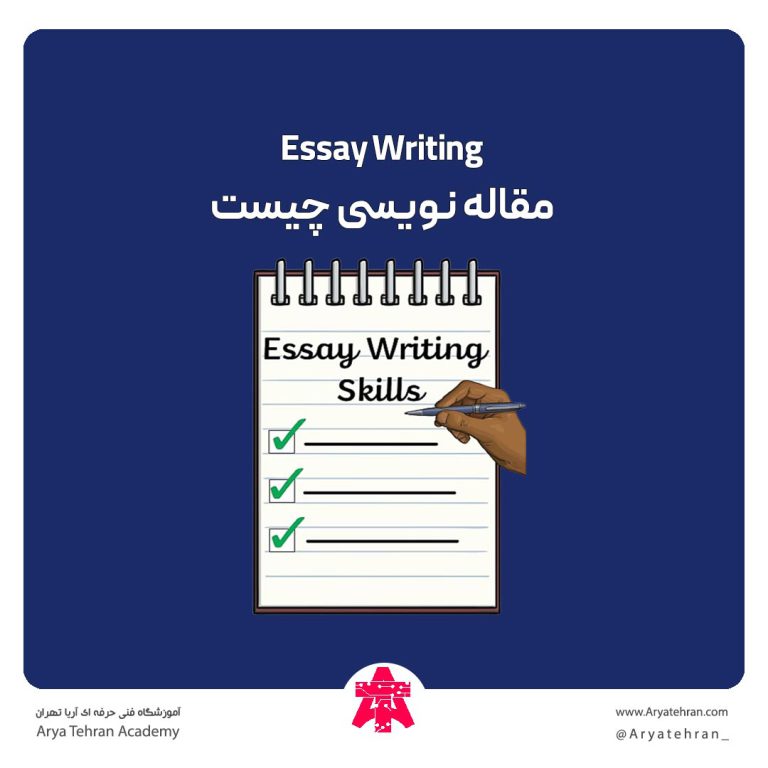
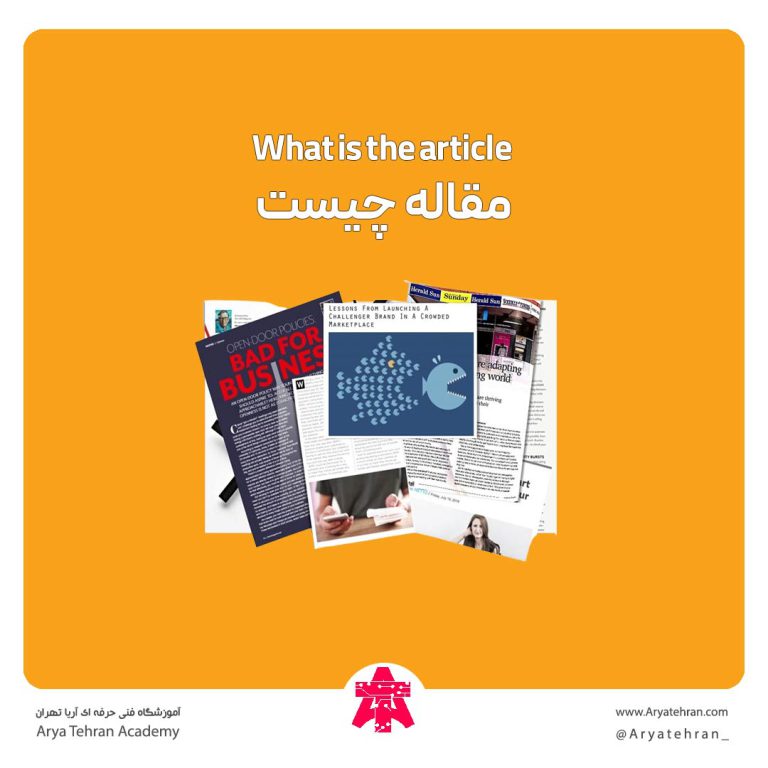




هیچ دیدگاهی برای این محصول نوشته نشده است.